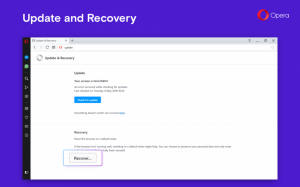Zet tabbladen opzij in Microsoft Edge (tabbladgroepen)
U kunt tabbladen opzij zetten in Microsoft Edge in Windows 10 Creators Update. Met deze nieuwe functie kunt u in Edge tabbladgroepen maken die later kunnen worden hersteld of aan Favorieten kunnen worden toegevoegd. Laten we eens kijken naar deze nuttige toevoeging aan de Edge-browser.
Advertentie
De mogelijkheid om tabbladen opzij te zetten in Microsoft Edge is geïmplementeerd in Windows 10 Creators Update, te beginnen met build 14997 die onlangs uitlekte. Hiermee kunt u tabbladgroepen in Edge hebben die tussen browsersessies worden opgeslagen.
Edge is de nieuwe standaardbrowser in Windows 10. Het is een universele app met ondersteuning voor extensies, een snelle weergave-engine en een vereenvoudigde gebruikersinterface. Microsoft heeft Edge uitgebracht als de opvolger van Internet Explorer om een soepelere ervaring en moderne ondersteuning voor webstandaarden te bieden.
In de bijgewerkte gebruikersinterface heeft Edge 2 nieuwe knoppen in de linkerbovenhoek om uw tabbladen te beheren. Een ervan kan worden gebruikt om een groep tabbladen opzij te zetten en de andere kan worden gebruikt om ze later te herstellen of direct aan Favorieten toe te voegen.
Zet tabbladen opzij in Microsoft Edge (tabbladgroepen)
Hier leest u hoe u de functie Set Tabs Aside in Microsoft Edge gebruikt.
Open alle tabbladen die u in een groep wilt ordenen. Het kunnen bijvoorbeeld die sites zijn die u start met uw dagelijkse browsersessie.
Nadat u alle gewenste tabbladen heeft geopend, klikt u op het tweede pictogram van links in de titelbalk, "Zet deze tabbladen opzij". Zie de schermafbeelding hieronder:
Alle geopende tabbladen worden in een groep opgeslagen. Groepen worden tussen browsersessies opgeslagen, wat erg handig is. U kunt meerdere groepen naar keuze aanmaken.
Om nu de tabbladen te herstellen die u eerder hebt opgeslagen, klikt u op het eerste pictogram van links in de titelbalk, "Tabbladen die u opzij hebt gezet".  De volgende gebruikersinterface wordt weergegeven, waar de groepen die u hebt worden weergegeven met tabbladvoorbeelden.
De volgende gebruikersinterface wordt weergegeven, waar de groepen die u hebt worden weergegeven met tabbladvoorbeelden.
Elke groep heeft de link "Tabbladen herstellen" aan de linkerkant. Zodra u erop klikt, worden alle tabbladen in één groep tegelijk geopend.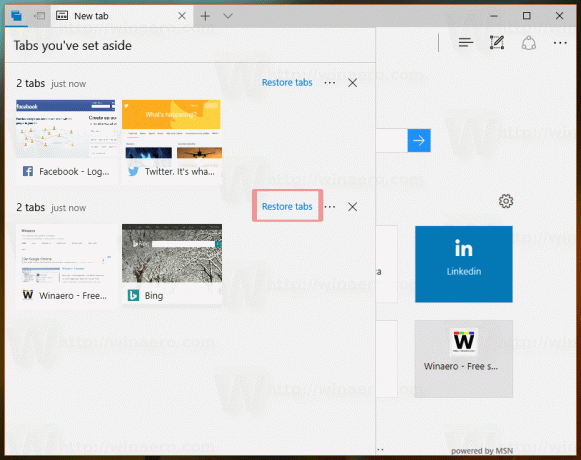
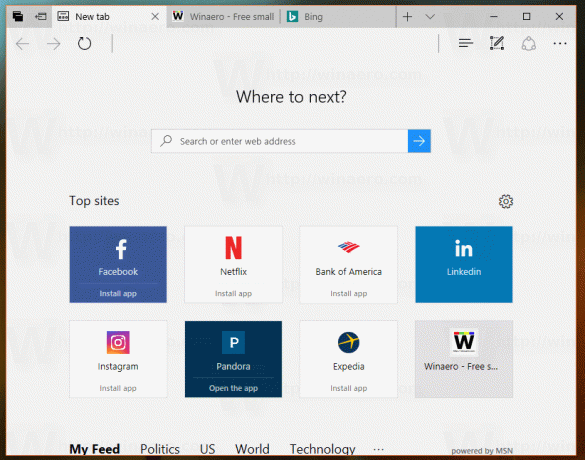
Er is ook de mogelijkheid om de hele tabbladgroep toe te voegen aan Favorieten. Rechts van de titel van de tabgroep staat een knop met drie stippen. Het toont een extra menu met de opdracht "Toevoegen aan favorieten".

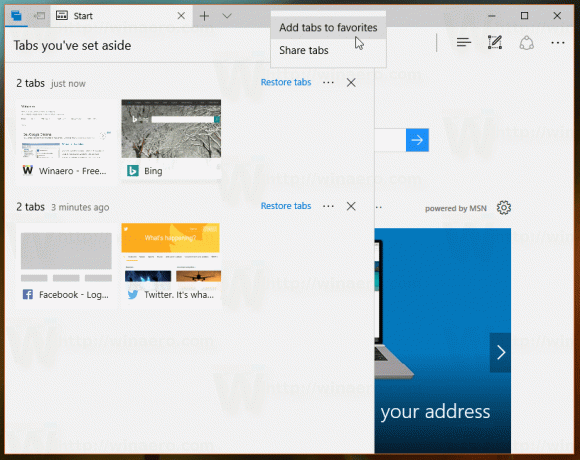
Zodra u erop klikt, wordt een nieuwe map in het menu Favorieten van Edge gemaakt. Het zal worden genoemd als "Tabbladen van 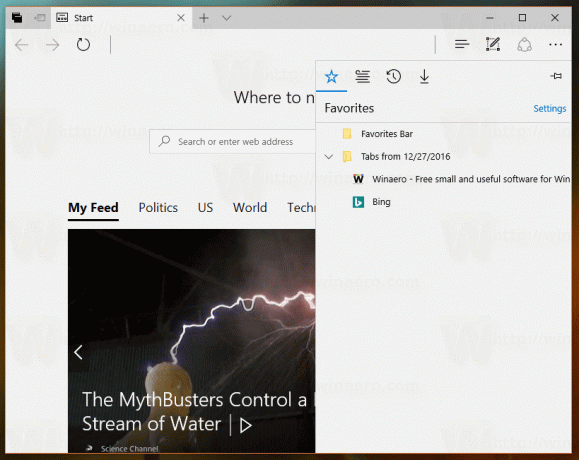
Houd er rekening mee dat Windows 10 build 14997 wordt geleverd met een zeer vroege versie van deze functie Set Tabs Aside in Microsoft Edge. Het kan drastisch veranderen in de definitieve versie van Windows 10 Creators Update, namelijk: verwacht in maart 2017.